
Съдържание:
- Автор John Day [email protected].
- Public 2024-01-30 07:51.
- Последно модифициран 2025-01-23 14:36.
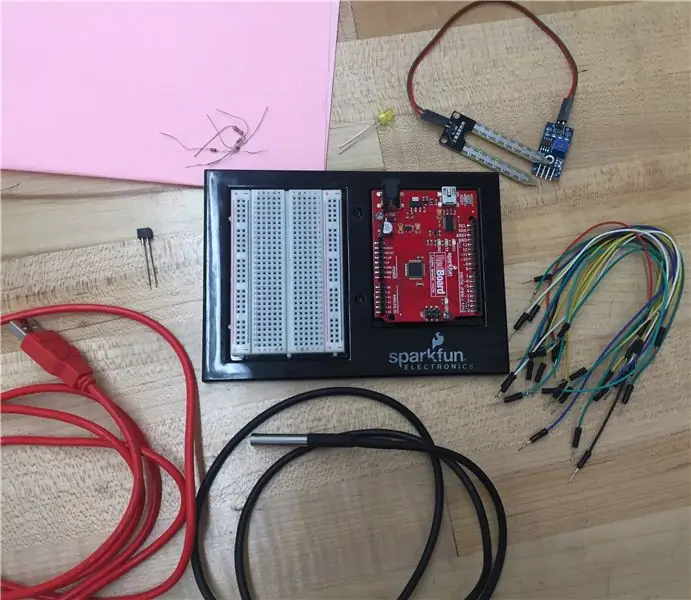
Обективен:
Целта на тази програмирана система е да разгледа Arduino в малък мащаб и да приложи кодирането в по -голям мащаб, за да подобри потенциално някои характеристики за безопасност на железопътните системи Amtrak. За да направим това, добавихме сензор за почвена влажност, температурен сензор, оптичен детектор/ фоторезистор и LED светлина. Сензорът за влажност на почвата и температурният сензор са полезни, защото ще позволят контрол на скоростта при лошо време. Оптичният детектор ще се използва за откриване на скоростта на влака, а LED светлината се използва за наподобяване на текущата мигаща светлина, която се появява, ако влакът е наблизо.
Необходими компоненти:
· DS18B20 цифров сензор за температура
· Оптичен детектор/ Фототранзистор
· Датчик за влажност на почвата
· 4,7 КОмрезистор
· 330 ома резистор x2
· 10 KOhm резистор
· Кабели/джъмпери x17
· USB съединителен кабел
Следват четири отделни процедури за показване на правилното окабеляване и кодиране за всяко подобрение, по този начин можете да добавите толкова, колкото искате, когато изграждате свое собствено.
Стъпка 1: Стартирайте компютъра си и отворете MATLAB, за да се подготвите за кодиране
Стъпка 2: Добавяне на сензор за влажност на почвата

Започнете, като свържете VCC щифта към 5V захранването. След това свържете заземяващия щифт към земята. След това ще свържете AO щифта към аналоговия 1 пин на Arduino. След като свържете Arduino към MATLAB, инициирайте аналогово четене за аналоговия 1 пин и след това стартирайте програмата. Ако имате проблеми, можете просто да копирате кода по -долу.
Стъпка 3: Добавяне на температурен сензор

Свържете сивия и червения проводник към споделено заземяване. След това ще свържете жълтия проводник към PWM пин номер 10 и към резистор 4,7 Kohm. Това ще се свърже към вашето 5V захранване. За да кодирате тази функция, отворете matlab> добавки> вземете пакети за хардуерна поддръжка. След като в пакетите за поддръжка потърсете Dallas 1-wire протокол и изтеглете това. Посочете тази статия, за да настроите кода си.
Стъпка 4: Добавяне на оптичен детектор
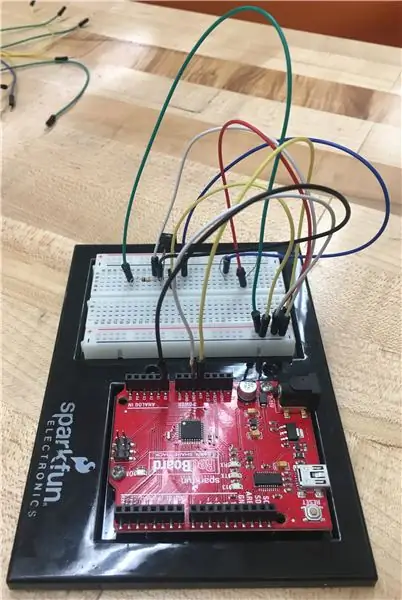
Свържете двата анода към споделена земя. След това свържете катода в предната позиция на сензора към аналогов извод 0 на Arduino и към резистор от 330 ома, който след това се свързва към 5V захранването. След това свържете задния катод към 10 Kohm резистор и след това към 5V захранването. За да кодирате това, инициирайте друго аналогово четене за пин 0 и стартирайте програмата. Пълният код е предоставен в този файл.
Стъпка 5: Добавяне на LED светлина

Свържете анода на светодиода към резистор от 330 ома. След това ще свържете това към земята. След това свържете катода на светодиода към PWM щифт 13 на Arduino.
Стъпка 6: Крайният продукт

Това е цялостният облик на това как трябва да изглежда вашият Arduino и код с всички включени подобрения!
Като допълнение към вашия проект, можете също така да отпечатате 3D крава, за да покажете как мигащата светлина в реалния живот спира насрещния трафик, така че влакът да може да премине, а след като влакът си тръгне, кравата може да продължи зададения си курс. Ето връзката към 3D печат на тази конкретна крава.
3D_принтиран_ков.stl
Препоръчано:
Белодробна сегментация на MatLab: 5 стъпки

Сегментация на белите дробове на MatLab: От: Phuc Lam, Paul Yeung, Eric Reyes ------------------------------------ ------------------------------------- Признавайки, че грешките в сегментирането на белите дробове ще доведат до невярна информация относно идентификацията на болестна зона и може директно да
Създаване на Pi Zero Dashcam (точка 3): Управление на файлове и подобрения: 3 стъпки

Създаване на Pi Zero Dashcam (точка 3): Управление на файлове и подобрения: Продължаваме с проекта Pi Zero dashcam и в този пост ние се грижим за управлението на файлове, като същевременно добавяме някои подобрения в процеса. Този проект е почти завършен и ние ще проведем пътни тестове в публикацията/видеото следващата седмица
Въведение в програмирането на Raspberry Pi без ръчно кодиране: 3 стъпки

Въведение в програмирането на Raspberry Pi без ръчно кодиране: Здравейте, тази инструкция ще ви покаже как да превърнете вашия Raspberry Pi в напълно програмируемо устройство за автоматизация, съвместимо с графично ориентиран език за програмиране за PLC, наречен функционална блокова диаграма (част от стандарта IEC 61131-3). Това може да бъде
Улесняване на изучаването на електрониката и програмирането с Visual DIY Workbench: 3 стъпки

Улесняване на изучаването на електрониката и програмирането с Visual DIY Workbench: Искали ли сте някога да вдъхновите децата да научат за електрониката и микроконтролерите? Общият проблем, с който често се сблъскваме, е, че основните познания в областта са доста трудни за разбиране от малки деца. Има няколко платки на
Въведение в програмирането 8051 с AT89C2051 (Гост с участието: Arduino): 7 стъпки (със снимки)

Въведение в програмирането на 8051 с AT89C2051 (Гост с участието: Arduino): 8051 (известен също като MCS-51) е дизайн на MCU от 80-те, който остава популярен и днес. Съвременните 8051-съвместими микроконтролери се предлагат от множество доставчици, във всякакви форми и размери и с широка гама от периферни устройства. В тази инструкция
